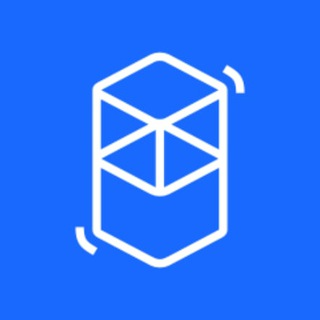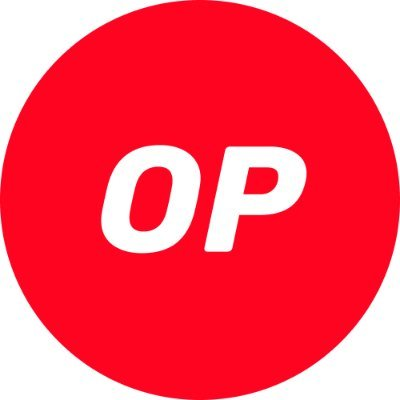Excel表格制作考勤表模板
时间:2025-05-21 | 作者: | 阅读:0刚刚加入公司的朋友,无论是从事会计工作还是人力资源岗位,都可能会遇到考勤管理的问题。那么,如何制作一份清晰的考勤表呢?
首先,在电脑桌面上创建一个新的Excel文档,打开后填入相关考勤信息,例如员工编号、姓名等,具体示例如下图所示。


接着,选中需要添加边框的单元格区域,用鼠标左键点击工具栏中的所有框线图标,这样就能为表格添加黑色边框了。
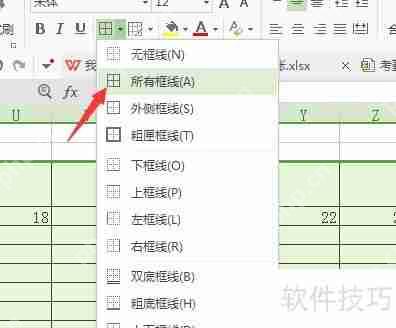
然后,选择整个月份的出勤数据,点击合并单元格并居中按钮。对于编号、姓名、职位等栏目的相邻两行单元格也进行同样的合并居中处理,效果如图所示。

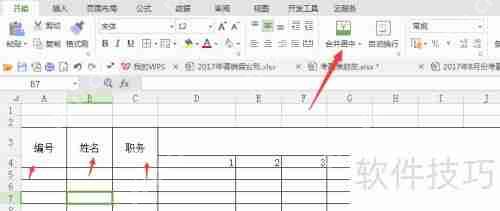
如果发现表格过宽影响美观或阅读体验,可以适当调整列宽。具体方法是点击菜单栏中的“文件”选项,接着选择“格式”,再进入“列”,最后设置列宽为2.5,以达到理想的效果。

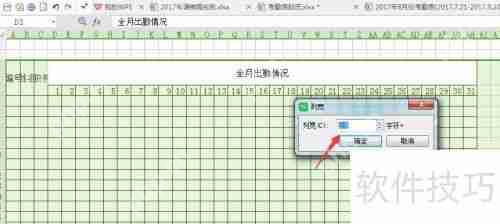
随后,在现有表格之后增加新的表格区域。先选中10列的单元格,并为其添加所有边框。在全月出勤状况表的右下方新建表格,合并第一行的最后一列单元格并居中显示,效果如下图。


接下来,可以依据实际需求调整编号、姓名以及职位栏的宽度和高度。


在新增的这10列空白表格中,可以记录员工的出勤与请假详情。如果在查看表格时发现行高不够,可以通过以下步骤来调整:点击菜单栏中的“文件”选项,接着选择“格式”,然后点击“行”,最后设置行高为19。

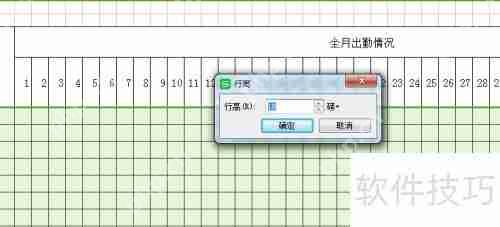
最后,在表头部分注明所属单位名称,通过选中第一行并点击合并单元格与居中按钮,使得整个标题更加醒目。然后在合并后的单元格内填写“XXX公司考勤表”作为标题,至此,一份完整的考勤表就制作完成了。


福利游戏
相关文章
更多-
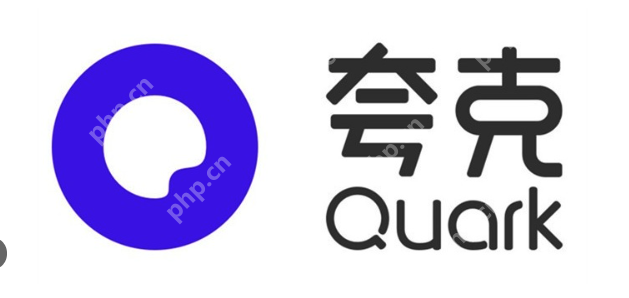
- 夸克网盘网页版登录入口 夸克网盘pd端网页版入口
- 时间:2025-07-07
-

- 大白菜内存检测工具使用步骤
- 时间:2025-07-07
-

- C编译文档的IL Spy反编译教程
- 时间:2025-07-07
-

- 永劫无间设置调整技巧:让游戏更流畅
- 时间:2025-07-07
-
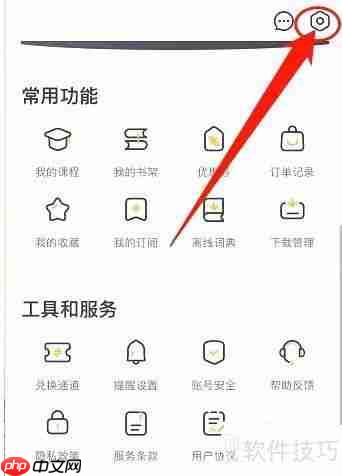
- 金山词霸清理缓存的方法
- 时间:2025-07-07
-
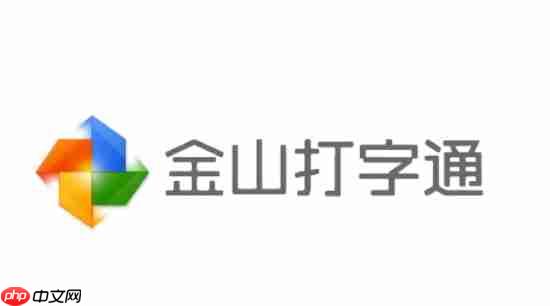
- 金山打字通怎么选择自由模式?-金山打字通选择自由模式的方法
- 时间:2025-07-07
-

- 2020年学汽修有前途吗?
- 时间:2025-07-07
-
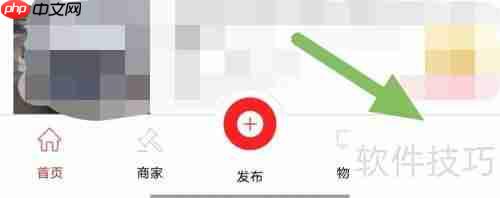
- 汽配商查看用户协议的方法
- 时间:2025-07-07
大家都在玩
大家都在看
更多-

- 交易所哪个好用
- 时间:2025-07-07
-

- 车载激光雷达再烧坏监控摄像头:对人眼伤害会怎样
- 时间:2025-07-07
-

- 小米16系列后壳首曝!iPhone 17 Pro同款超大后摄模组
- 时间:2025-07-07
-

- 竞争力高下立判!台积电、SK海力士奖金爆表!三星员工喜提“0”
- 时间:2025-07-07
-

- AVAX币最新价格与空投详情
- 时间:2025-07-07
-

- 多名罗马仕高管被指4月起就已退群 员工担忧“复工存疑”
- 时间:2025-07-07
-

- 四部门下文:新能源车企自建的充电设施网络 原则上应无差别开放
- 时间:2025-07-07
-

- 烤猫未转比特币给林庆星:真相揭秘
- 时间:2025-07-07